Google Play Kimlik Doğrulaması Gerekli: Bu Sorunu Düzeltmenin 8 Yolu
Yayınlanan: 2023-10-25Google Play Store, tüm Android kullanıcılarının uygulamaları indirmesi ve yüklemesi için ana kaynaktır. Uygulamalarının milyonlarca kişiye ulaşabilmesi için her geliştiricinin evi burasıdır ve tüm Android kullanıcıları, aralarından seçim yapabilecekleri çok sayıda uygulamaya sahip olmak için farklı ihtiyaçları için buna bağımlıdır, ancak bazen kullanıcılar uygulamalarını indiremez, yükleyemez ve güncelleyemez. genel kullanıcı deneyimini etkileyen küçük hatalar veya bilinmeyen hatalar nedeniyle uygulamalar.
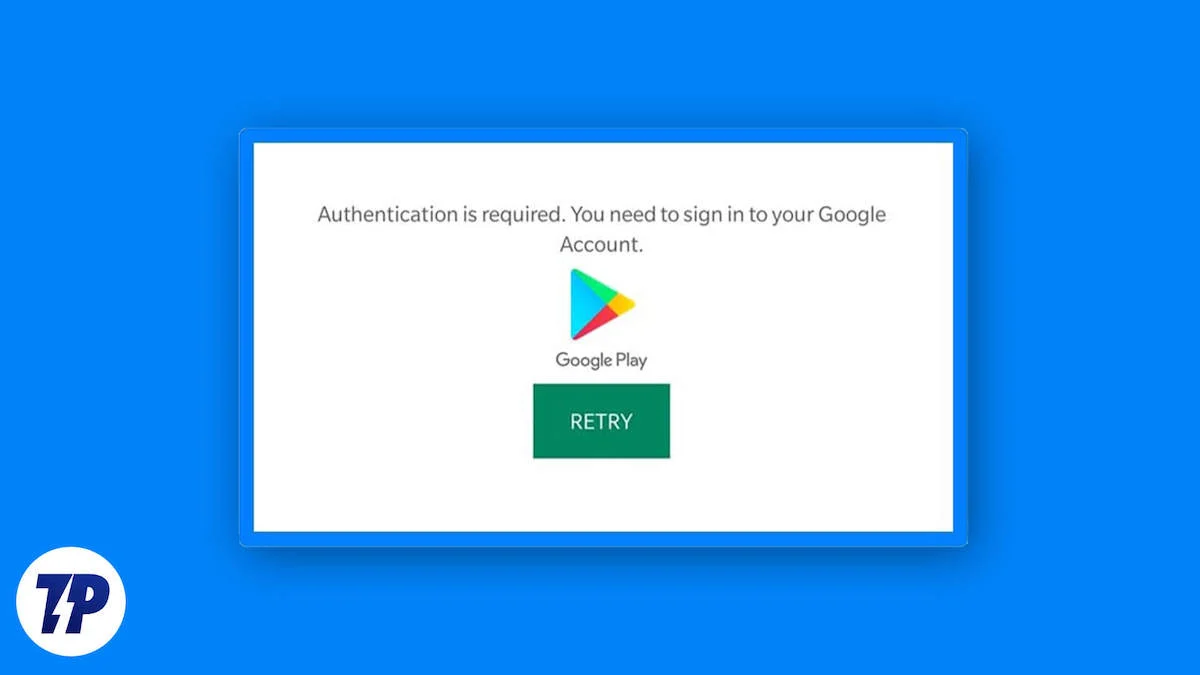
Bugünkü blogumuzda, Play Store'un " Google Play Kimlik Doğrulaması gerekli " veya " Kimlik doğrulama gerekli, Google Hesabınızda oturum açmanız gerekiyor " mesajında takılıp kaldığı bu tür bir sorunu ele alacağız. Google hesapları Android cihazlarında zaten oturum açmış olduğundan bu durum birçok kişi için kafa karıştırıcı olabilir.
Bu makalenin sonunda Google Play Store'u sorunsuz bir şekilde kullanabilmeniz için "Google Play kimlik doğrulaması gerekiyor" hatasını düzeltmek için birkaç adımı açıklayacağız. Her sorun giderme kılavuzunda olduğu gibi, en temel çözümlerle başlayacağız ve ardından yavaş yavaş daha gelişmiş çözümlere geçeceğiz.
İçindekiler
"Google Play kimlik doğrulaması gerekli" hatası neden oluşuyor?
Google Play Store'da " Google Play Hizmetleri durduruldu " veya " Google Play'de bir şeyler ters gitti " gibi birden fazla hata mesajı olabilir ve her seferinde Google Play hizmetlerinin davranışı gibi farklı sorunların birden fazla nedeni olabilir. garip bir şekilde veya yanlış tarih ve saate sahip olmak.
“Google Play kimlik doğrulaması gerekli” hatası durumunda, kullandığınız Google hesabı düzgün şekilde senkronize edilmiyor demektir. Bir şeylerin ters gitmesinin ana nedeni zayıf internet bağlantısıdır veya bazen Play Store'daki hatalı bir güncelleme böyle bir soruna neden olabilir.
İnternet Bağlantısını Kontrol Etme
Hatayı düzeltmek için en basit çözümle başlayalım. Android cihazınızın internet bağlantısını kontrol edin çünkü güvenli olmayan internet bağlantıları Google Play Store'da "Kimlik doğrulama gerekli" hatasına neden olabilir. İnternet bağlantınızı kontrol etmek için şu adımları izleyin:
- Bağlantının Wi-Fi veya mobil veri üzerinden yapılıp yapılmadığını görmek için cihazınızın bildirim çubuğunu kontrol edin. Değilse, cihazınızda mobil verileri veya Wi-Fi'yi AÇIK konumda etkinleştirmeyi deneyin.
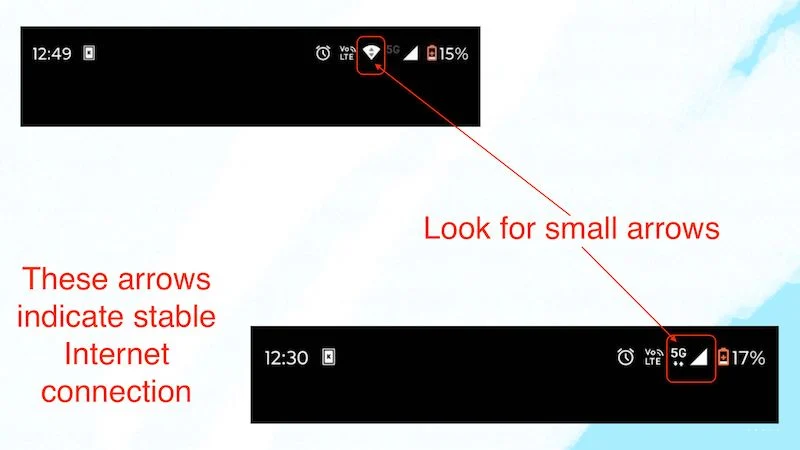
- Cihazınızda Wi-Fi veya mobil verileri etkinleştirmek için Hızlı Ayarlar'a erişmek ve Wi-Fi veya mobil verileri etkinleştirmek üzere iki kez aşağı kaydırmanız yeterlidir veya isterseniz her ikisini de etkinleştirebilirsiniz.
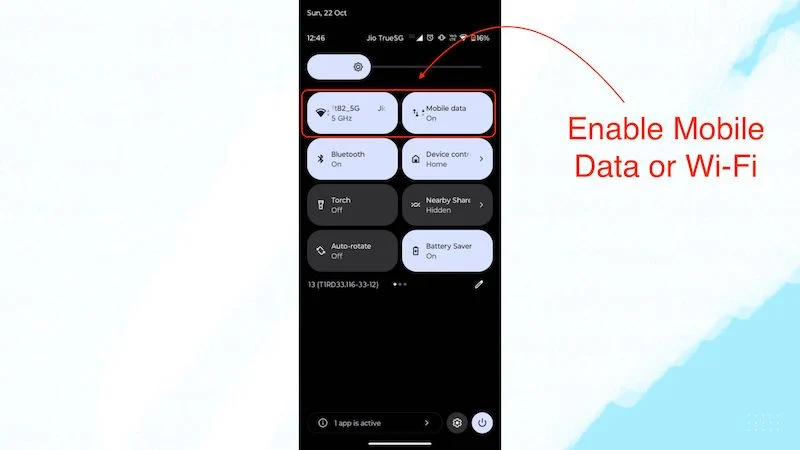
Sebep dengesizse veya internet bağlantısı yoksa, "Google Play kimlik doğrulaması gerekli" hatası artık düzeltilmeli ve Google Play Store'u normal şekilde kullanabilmelisiniz.
Android Cihazını Yeniden Başlatma
“Google Play kimlik doğrulaması gerekli” hatasının ana nedeni İnternet bağlantısının olmaması değilse, Android cihazınızı yeniden başlatmayı denemelisiniz. Bazen basit bir yeniden başlatma birçok sorunu çözebilir. Cihazınızı yeniden başlatmak için aşağıdaki adımları uygulamanız yeterlidir:
- Güç düğmesini basılı tutmanız yeterlidir.
- Güç menüsü göründüğünde Yeniden Başlat seçeneğini seçin.
- Ve cihazın yeniden başlatılmasını bekleyin.
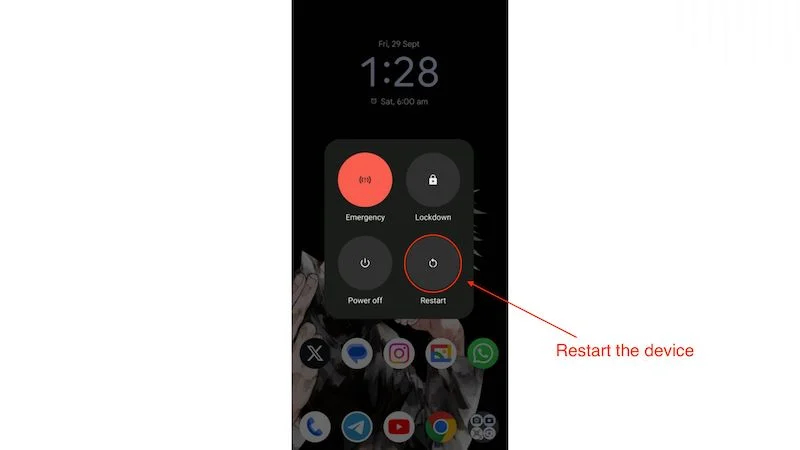
Cihaz yeniden başlatıldığında Play Store kimlik doğrulama sorununun çözülüp çözülmediğini görmek için Play Store'u açmanız yeterlidir.
Google Play önbelleğini temizleme
Bu adım, "Google Play kimlik doğrulaması gerekli" hatasını düzeltebilir çünkü bazen birçok uygulama, çeşitli şeyleri belleğe daha hızlı yükleyebilmek için önbellek verilerini toplar, ancak bu, işletim sistemini şişirdiğinden hatalara neden olabilir. Bu nedenle Google Play Store önbelleğini temizlemek daha iyidir. Google Play Store önbelleğini temizlemek için şu adımları izleyin:
- Play Store simgesine uzun basın ve küçük i düğmesini tıklayın.
- Uygulama bilgisi sayfası açıldığında Depolama ve önbellek seçeneğine tıklamanız yeterlidir.
- Ardından Önbelleği temizle düğmesine dokunun.

Bu yapıldıktan sonra Play Store'u açın ve hala kimlik doğrulama isteyip istemediğini kontrol edin. Cevabınız evet ise bir sonraki adıma geçin.
Google Hesabını Manuel Olarak Senkronize Etmeyi Deneyin
"Google Play kimlik doğrulaması gerekli" hatasının en yaygın nedenlerinden biri, Google hesabınızın otomatik olarak senkronize edilmemesidir ve bu, Android hesabınızda başka sorunlara da yol açabilir. Bu, kimlik doğrulama hatasını kalıcı olarak düzeltebilir. Google hesabınızı manuel olarak senkronize etmek için aşağıdaki adımları uygulamanız gerekir:
- Cihazınızda Ayarlar uygulamasını açın.
- ardından aşağı kaydırın ve Parolalar ve hesaplar'a tıklayın.
- Ardından manuel olarak senkronize etmek istediğiniz ana Google hesabını tıklayın.
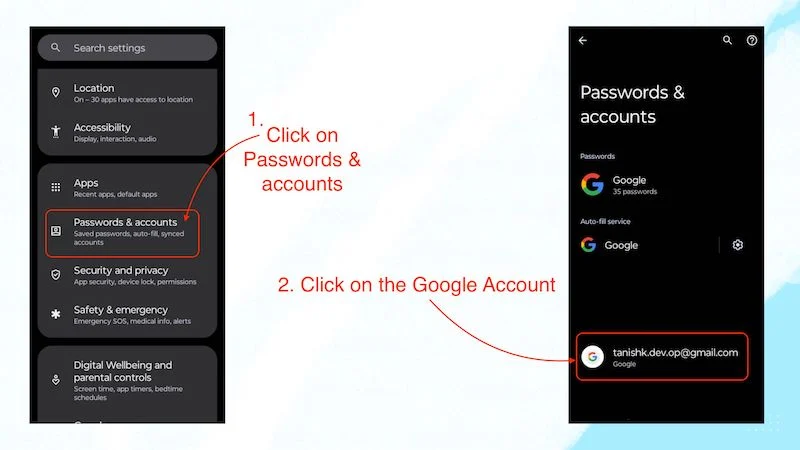
- Daha sonra Hesap senkronizasyonu'nu tıklayın.
- Daha sonra ekranın sağ üst köşesindeki 3 noktaya tıklayın.
- Ardından Şimdi senkronize et'e dokunun.
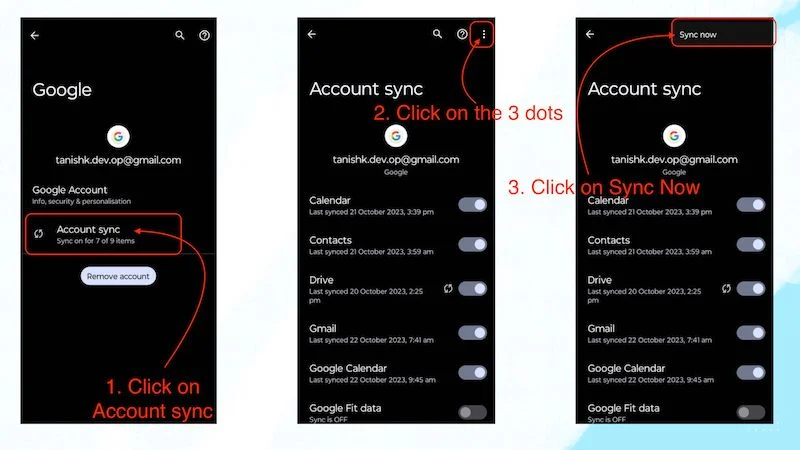
Bu adımı uygularsanız Play Store'u sorunsuz bir şekilde kullanabilmelisiniz. Ancak herhangi bir nedenden dolayı hâlâ sorun yaşıyorsanız bir sonraki adıma geçmeniz gerekebilir.

Google Play Store Uygulamasını Durdurmaya Zorla
Google hesabınızı manuel olarak senkronize ettikten sonra hala "Google Play kimlik doğrulaması gerekiyor" sorunuyla karşılaşıyorsanız, Google Play Store'dan çıkmaya zorlamalı ve ardından sorunun çözülüp çözülmediğine bakmalısınız. Google Play Store'dan çıkmaya zorlamak için şu adımları uygulamanız yeterlidir:
- Google Play Store'a uzun basmanız yeterli.
- Daha sonra i düğmesine tıklayın.
- Uygulama bilgisi sayfasına girdikten sonra Zorla Durdur'a tıklayın.
- Daha sonra Tamam'ı tıklayın.
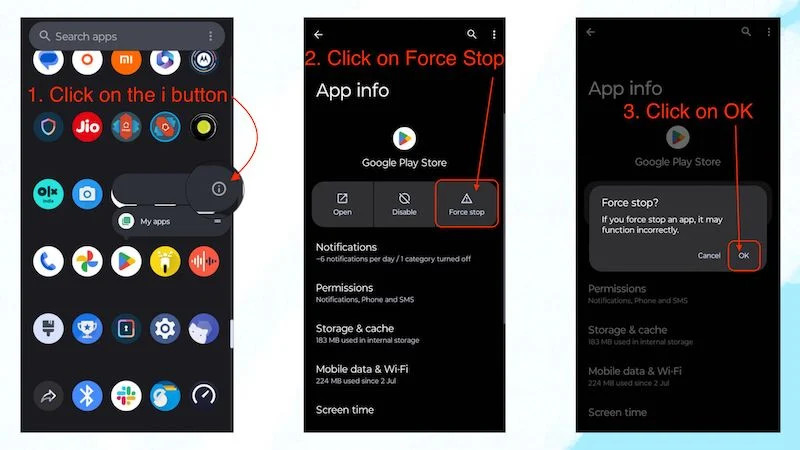
İkinci adımı izleyin ve cihazınızı yeniden başlatmayı deneyin.
Google Play Güncellemelerini Kaldırma
Bazen Google Play Store düzenli olarak güncellenen başka bir uygulama olduğu için hatalı güncellemeler nedeniyle bu tür küçük hatalar meydana gelir. Bu durumda, bu tür sorunları çözmek için uygulamanın önceki güncellemelerini kaldırmak iyi bir fikirdir.
Android 11 veya üzeri gibi daha yeni bir Android sürümünü çalıştırıyorsanız güncellemeleri Google Play Store'dan kaldırmak için şu adımları izleyin:
- Google Play Store simgesine uzun basın.
- Daha sonra i düğmesine tıklayın.
- Uygulama bilgi sayfasına ulaştıktan sonra sayfanın sağ üst köşesindeki 3 noktaya tıklayın.
- Ardından Güncelleştirmeleri kaldır'ı tıklayın.
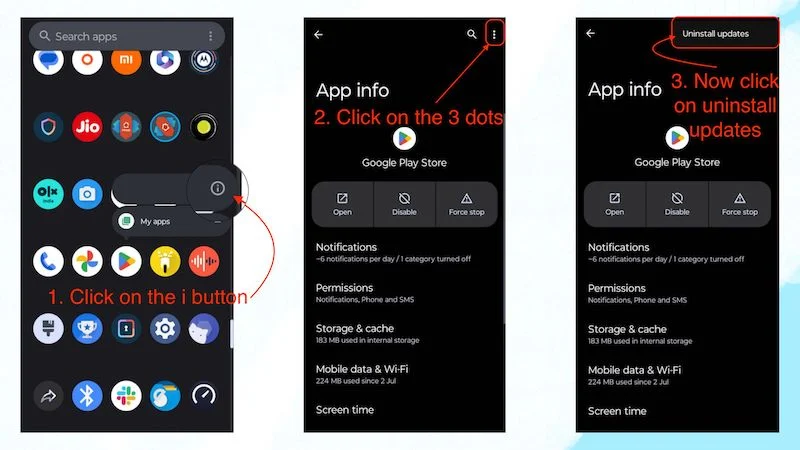
Şimdi kimlik doğrulama hatasının düzeltilip düzeltilmediğini kontrol edin. Değilse, sorunu çözmek için bir sonraki adıma geçmelisiniz.
Play Store için Sınırsız Veri kullanımı
Kararsız bir İnternet'in "Google Play kimlik doğrulaması gerekli" sorununa neden olabileceği gibi, Play Store'a sınırlı İnternet erişimi de aynı soruna neden olabilir. Sınırsız veri kullanımı, kullanıcıların veri tasarrufu yapmasına yardımcı olması gereken bir özellik olsa da, bu gibi küçük sorunlara neden olabiliyor.
- Play Store simgesine dokunup basılı tutun.
- Daha sonra i düğmesine tıklayın.
- Daha sonra Mobil veri ve Wi-Fi seçeneğine tıklayın.
- Ve Sınırsız veri kullanımını devre dışı bırakın.
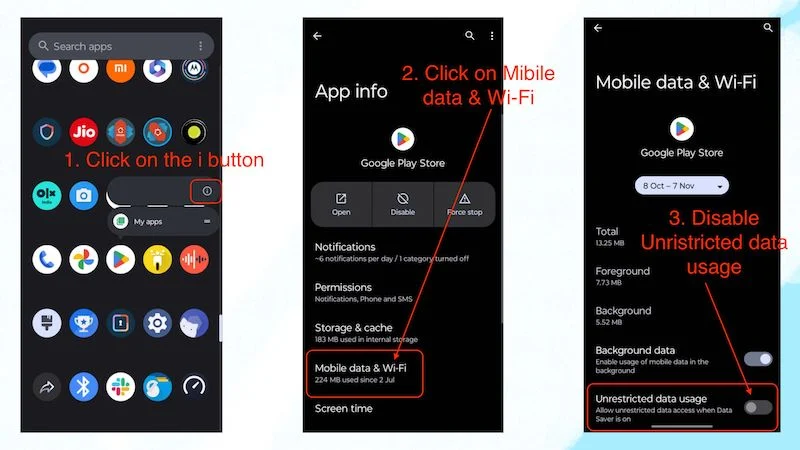
Play Store için sınırsız veri kullanımını kapattıysanız Play Store'un artık verileri normal şekilde tüketeceğini unutmayın. Sınırlı bir internet tarifeniz varsa, bu durum internet kullanımının biraz daha artmasına neden olabilir. Bu numara da işe yaramalı ve Play Store'u tekrar normal şekilde kullanabilmelisiniz.
Google Play Hizmetler Çerçevesini Devre Dışı Bırakma ve Yeniden Etkinleştirme
Google Play Hizmetler Çerçevesini devre dışı bırakırsanız sorunlarla karşılaşabilirsiniz ve sisteminizdeki bazı uygulamalar çalışmayı durdurabilir; bu nedenle, onu tekrar etkinleştirmeniz önemlidir. Google Play Hizmetler Çerçevesi'nin nasıl çalıştığını anlamak için bunu Google Play Yardımı'nda okuyabilirsiniz. Google Play Hizmetleri Çerçevesini devre dışı bırakıp tekrar etkinleştirirseniz “Google Play kimlik doğrulaması gerekli” hatası düzeltilebilir. Google Play Hizmetler Çerçevesini devre dışı bırakmak ve etkinleştirmek için aşağıdaki adımları uygulamanız gerekir:
- Cihazınızın Ayarlar uygulamasını açın.
- Daha sonra aşağı kaydırın ve Uygulamalar'ı tıklayın.
- Daha sonra Tüm Uygulamalar'a tıklayın.
- Ardından Google Play hizmetlerini bulana kadar aşağı kaydırın.
- Google Play hizmetlerine tıklayın.
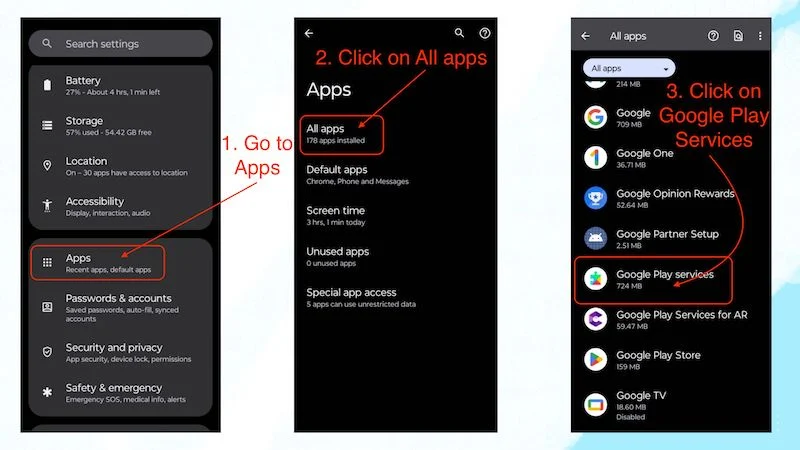
- Şimdi Devre Dışı Bırak'a tıklayın.
- Şimdi Uygulamayı devre dışı bırak'a tıklayın.
- Uygulama devre dışı bırakıldığında uygulamayı etkinleştirmek için Etkinleştir'e tıklamanız gerekir.
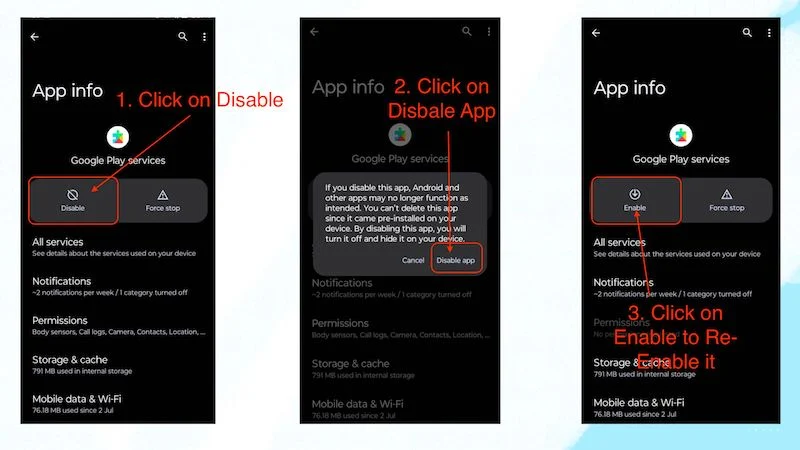
Bu adımları izledikten sonra Play Store'u açın ve "Google Play kimlik doğrulaması gerekli" mesajını görüp görmediğinizi kontrol edin. Tüm adımları izlediyseniz mesajın kaybolması gerekir ve Google Play Store'u normal şekilde kullanabilirsiniz.
Play Store'un Tekrar Çalışmasını Sağlamak için Kimlik Doğrulama Sorunlarını Düzeltin
Google Play kimlik doğrulaması, çoğunlukla Google hesabınızın otomatik olarak senkronizasyonu durdurmasından kaynaklanan çok küçük bir sorundur. Bu sorunu çözmek için manuel olarak senkronize etmeniz gerekir; bunu dördüncü adımı izleyerek kolayca yapabilirsiniz. Tüm adımları doğru bir şekilde izlediyseniz “Google Play kimlik doğrulaması gerekiyor” hatası düzeltilmiş olacaktır ve Google Play Store'u her zamanki gibi kullanabilirsiniz. Ancak herhangi bir nedenden dolayı hata hala devam ediyorsa cihazınızı sıfırlamayı denemelisiniz. Ancak bu, bu kadar küçük bir sorun için çok büyük bir çözüm. Bu sorun yukarıdaki adımlarla düzeltilmelidir.
Google Play Kimlik Doğrulama Sorunlarını Düzeltmeyle İlgili SSS
1. Google Play güncellemelerini kaldırırsam ne olur?
Android 10 veya sonraki bir sürüme sahip daha yeni bir cihazınız varsa önemli bir sorun yaşanmayacaktır. Ancak Android 8 veya Android 9 gibi daha eski veya daha eski Android sürümlerine sahip bir cihaz kullanıyorsanız, diğer uygulamalarınızın çalışmasının durmasına neden olabileceğinden Google Play Güncellemelerini kaldırmamalısınız.
2. Bu adımları uygulamak Google Play Kimlik Doğrulaması gerekli sorununu çözmezse ne yapmalıyım?
Sorun devam ederse Google hesabınızı cihazınızdan kaldırıp tekrar oturum açmak iyi bir fikirdir. Herhangi bir nedenden dolayı hala sorunla karşılaşıyorsanız, Android cihazınızın tam yedeğini alın ve son çare olarak fabrika ayarlarına sıfırlayın.
3. Uygulamaları Play Store yerine yüklemenin başka bir yolu var mı?
Evet, Google Play Store yerine uygulama yüklemenin birkaç yolu vardır. Çoğu uygulama için APK yükleyebilirsiniz ve Google Play Store'a benzer, hemen hemen aynı işlevleri sunan ve hatta Play Store'da bulunmayan en iyi uygulamalardan bazılarını içeren başka birçok uygulama mağazası da vardır. Bunları denemelisin.
